بسیاری از ویژگی های ویندوز 11 Pro در خانه ویندوز با گزینه های شخص ثالث قابل تکرار هستند. با این حال ، یک ابزار وجود دارد که بسیاری از ویژگی های مفید را در یک منوی مناسب وصل می کند که تنها دلیل آن است که باید ویندوز پرو را در نظر بگیرید.
بسیاری از ویژگی های ویندوز 11 Pro در خانه ویندوز با گزینه های شخص ثالث قابل تکرار هستند. با این حال ، یک ابزار وجود دارد که بسیاری از ویژگی های مفید را در یک منوی مناسب وصل می کند که تنها دلیل آن است که باید ویندوز پرو را در نظر بگیرید.
ویرایشگر خط مشی گروه چیست و چه کاری انجام می دهد؟
ویرایشگر خط مشی گروه ، همچنین با فرمان اجرای آن از GPEDIT.MSC شناخته شده است ، یک مرکز کنترل است که به شما امکان می دهد صدها گزینه ویندوز را پیکربندی کنید که از طریق برنامه تنظیمات معمولی در دسترس نیستند. به عنوان اتاق کنترل مخفی ویندوز به عنوان اتاق کنترل مخفی ویندوز فکر کنید که می توانید به جای قبول آنچه مایکروسافت تصمیم می گیرد برای شما بهتر باشد ، به رایانه خود بگویید که چه کاری انجام دهید.
هنگامی که سعی می کنید رفتار ویندوز را از طریق برنامه تنظیمات معمولی کنترل کنید ، محدود به آنچه مایکروسافت فکر می کند بیشتر کاربران باید تغییر کنند. یادگیری نحوه حرکت در ویرایشگر رجیستری کنترل بیشتری به شما می دهد ، اما خطرناک است. یک حرکت اشتباه و شما می توانید کل سیستم خود را بشکنید. ویرایشگر خط مشی گروه در وسط قرار دارد و با نگهبانان ایمنی داخلی کنترل قدرتمندی را به شما می دهد.
آنچه من در مورد ویرایشگر سیاست گروه بیشتر دوست دارم شفافیت آن است. بر خلاف ترفندهای رجیستری مرموز که به صورت آنلاین پیدا می کنید ، هر تنظیم خط مشی گروهی با توصیف های روشنی از آنچه انجام می دهد و چه اتفاقی می افتد هنگام فعال کردن یا غیرفعال کردن آن است. وقتی تغییراتی ایجاد می کنید حدس نمی زنید. رابط دقیقاً به شما نشان می دهد که کدام سیستم ها تحت تأثیر قرار می گیرند و توضیحات مفصلی برای هر تنظیم ارائه می دهند.
![]()
ویندوز 11 را برای شما کار کند ، نه بر خلاف شما.
دلیل دیگر استفاده از ویرایشگر خط مشی گروه ، قابلیت اطمینان آن است. هنگامی که از طریق ویرایشگر خط مشی گروه تغییراتی ایجاد می کنید ، ویندوز به آن تصمیمات احترام می گذارد. بر خلاف برخی از ترفندهای رجیستری که به روزرسانی های ویندوز می توانند رونویسی کنند ، تنظیمات خط مشی گروه به دور خود می چسبد و ترجیحات شما را حفظ می کند. این قوام به این معنی است که می توانید یک بار رایانه خود را تنظیم کنید و اعتماد کنید که به روشی که می خواهید پیکربندی می شود.
به طور کلی ، مزیت اصلی سیاست گروهی نسبت به سایر روشها ، ترکیب ایمنی ، پایداری و شفافیت آن است. این روش حرفه ای برای مدیریت رایانه های ویندوز ، حتی در یک محیط خانه است.
چگونه من به راحتی دستگاه خود را با ویرایشگر خط مشی گروه مدیریت می کنم
اکثر مردم فکر می کنند ویرایشگر خط مشی گروه فقط برای بخش های فناوری اطلاعات است ، اما من پیدا کردم که این یکی از عملی ترین ابزارهای کاربران خانگی مانند من است. من از آن استفاده می کنم تا رایانه خود را به دستگاهی تبدیل کند که دقیقاً همانطور که می خواهم ، بدون سردردهای ویندوز معمول کار می کند.
شروع کار ساده است ؛ WIN + R را فشار دهید ، نوع “gpedit.msc” را تایپ کنید و وارد شوید. همچنین می توانید به کلید Windows ضربه بزنید و “ویرایشگر خط مشی گروه” را برای باز کردن منو جستجو کنید ، یا از بسیاری از روش های دیگر برای باز کردن ویرایشگر خط مشی گروه محلی در ویندوز 11 استفاده کنید.
پس از باز شدن ، نیازی به احساس غرق شدن نیست. بیایید به روشهای مختلفی که از ویرایشگر خط مشی گروه استفاده می کنم نگاه کنیم تا رایانه من برای من بهتر شود.
بعد از اینکه در ویرایشگر خط مشی گروه تغییراتی ایجاد کردم ، همیشه GPUPDATE /FORCE را در فرمان سریع اجرا می کنم تا بلافاصله آنها را اعمال کنم. برخی از تنظیمات ممکن است نیاز به راه اندازی مجدد یا ثبت نام داشته باشند.
gpupdate /force
کنترل به روزرسانی های ویندوز
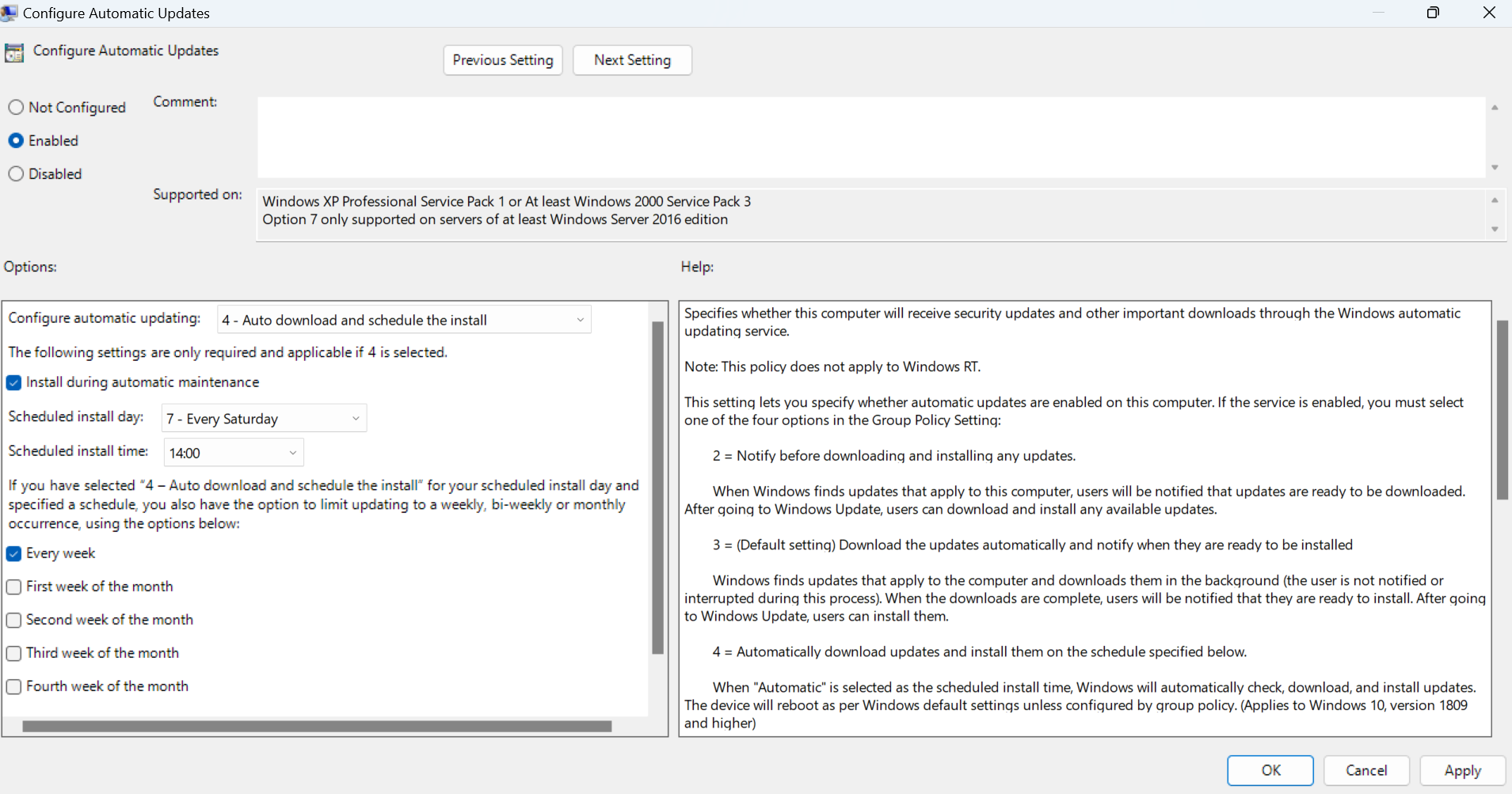
به روزرسانی های ویندوز مورد استفاده من را دیوانه می کردند. رایانه من درست در وسط کار مهم مجدداً راه اندازی می شود ، یا اینکه بیست دقیقه را صرف نصب به روزرسانی می کند وقتی که من فقط لازم بود قبل از بیرون رفتن سریع یک پرونده را بگیرم. ویرایشگر خط مشی گروه کاملاً این ناامیدی را حل کرد.
به پیکربندی رایانه> الگوهای اداری> اجزای ویندوز> به روزرسانی ویندوز بروید. در اینجا می توانید دقیقاً هنگام نصب به روزرسانی ها تنظیم کنید. من رایانه اصلی کار خود را پیکربندی می کنم تا فقط روزهای شنبه 2 صبح به روزرسانی ها را نصب کنم.
بهترین قسمت کنترل است که به روزرسانی ها به طور خودکار نصب می شوند. من اجازه می دهم که به روزرسانی های امنیتی بلافاصله نصب شود زیرا آنها بسیار مهم هستند ، اما من به روزرسانی های ویژگی را برای چند هفته به تعویق می اندازم. به این ترتیب ، من از اینکه یک تستر ناخواسته بتا برای آخرین آزمایش مایکروسافت در حالی که هنوز ایمن هستم ، خودداری می کنم. سیاست گروهی به من اجازه می دهد تا تعادل کاملی بین امنیت و ثبات داشته باشم.
خاموش کردن خاموش و راه اندازی مجدد برای جلوگیری از سوء استفاده از خانواده
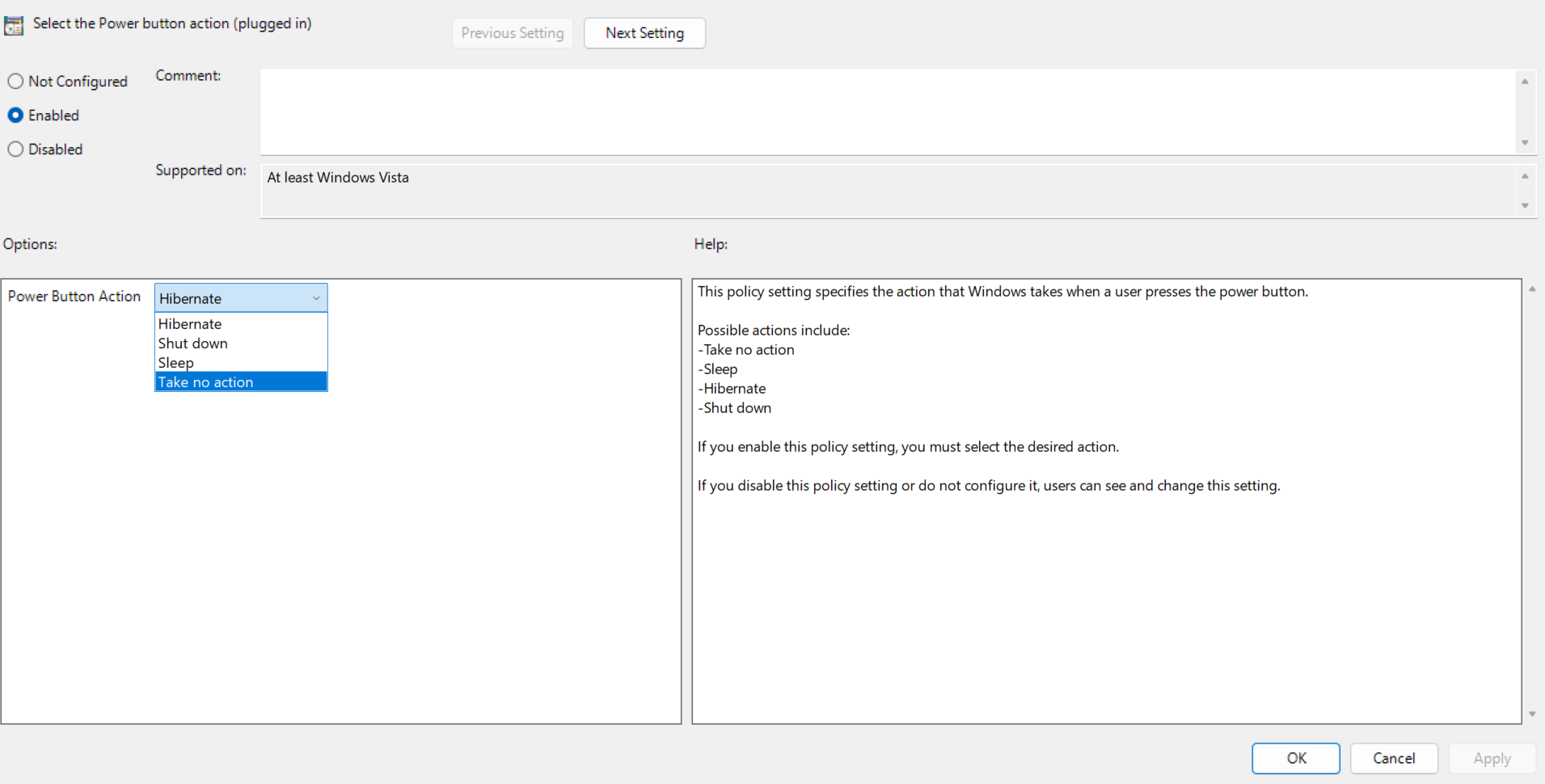
وقتی خواهرزاده های من بازدید می کنند ، من اغلب به آنها اجازه می دهم با یکی از دسک تاپ های مجازی که برای چند وظیفه ای استفاده می کنم ، روی رایانه رومیزی من بازی کنند. از آنجا که من پروژه های نوشتن خود را در این رایانه خاص انجام می دهم ، داشتن یک فضای کاری مجازی مانع از دستکاری کار من می شود. با این حال ، چندین مورد وجود داشته است که من پیشرفت را از دست دادم زیرا شخصی به طور تصادفی دکمه پاور را فشار داد.
برای رفع این مشکل ، من از ویرایشگر خط مشی گروه برای غیرفعال کردن دکمه پاور روی رایانه خود استفاده کردم. به این ترتیب ، دیگران نمی توانند به طور تصادفی دستگاه را خاموش کنند در حالی که بارگیری در حال انجام است یا من در وسط کارهای خاص هستم.
غیرفعال کردن دکمه پاور آسان است. به پیکربندی رایانه> الگوهای اداری> سیستم> مدیریت انرژی> تنظیمات دکمه بروید. در آنجا ، دوبار کلیک کنید ، دکمه Power را انتخاب کنید. آن را روی Enabled تنظیم کنید ، NO ACTION را انتخاب کنید ، Apply Apply را انتخاب کنید و سپس خوب را انتخاب کنید. این تغییر بلافاصله عملی می شود.
نصب نرم افزار برای آرامش بیشتر
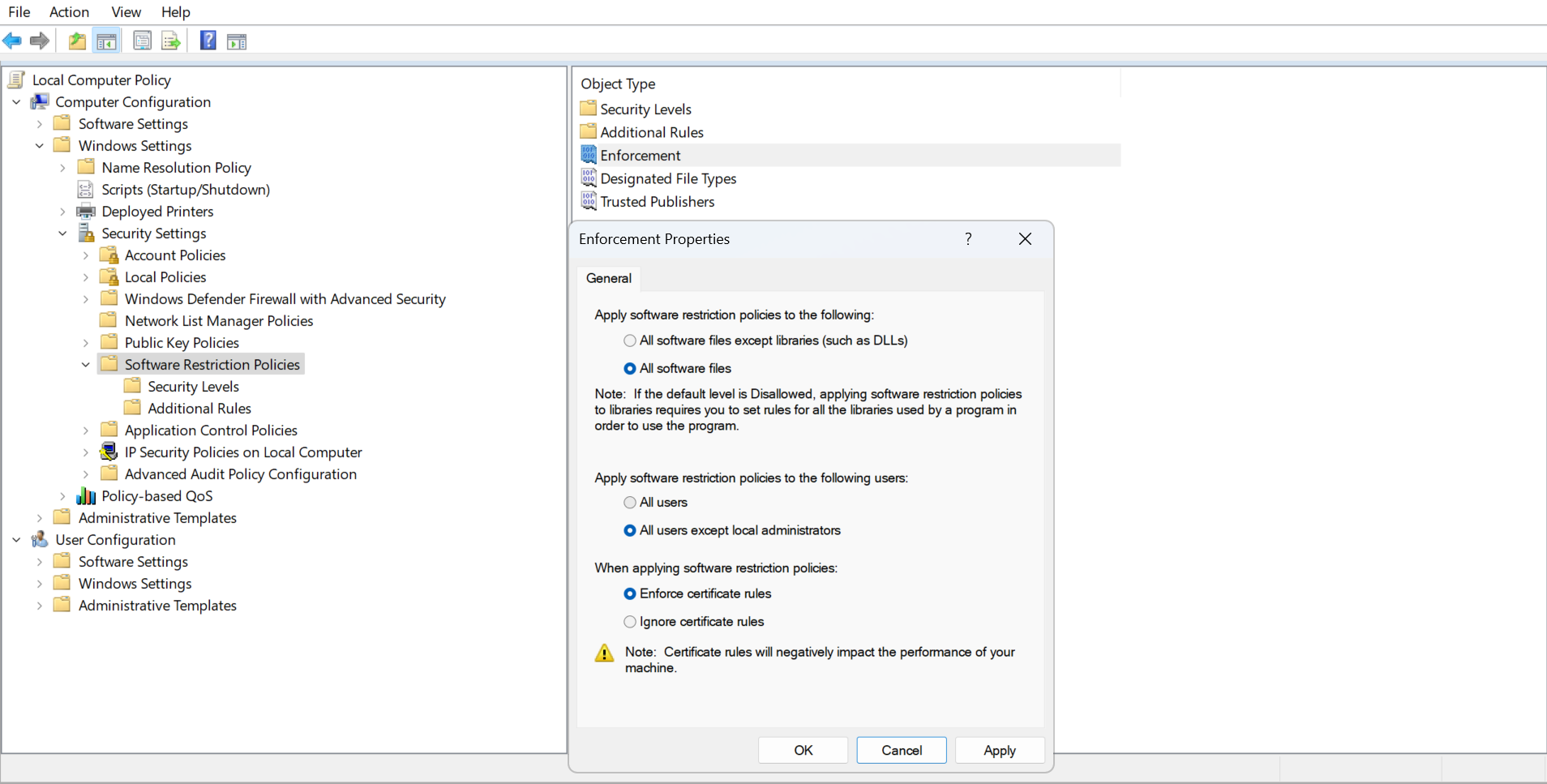
گذشته از مسئله دکمه پاور ، من از تمیز کردن “تقویت کننده های بازی رایگان” و سایر برنامه های آشغال های مرموز نیز خسته شده ام. بنابراین من از سیاستی استفاده می کنم که کاربران را از نصب نرم افزار مسدود می کند مگر اینکه آن را به عنوان مدیر تأیید کنم. این تقریباً سردردهای بدافزار را از بین برده و سیستم های من را تمیز نگه می دارد.
برای انجام این کار ، ویرایشگر خط مشی گروه را باز کنید و به پیکربندی رایانه> تنظیمات ویندوز> تنظیمات امنیتی> سیاست های محدودیت نرم افزار بروید. اگر در حال حاضر وجود نداشته باشد ، بر روی یک خط مشی جدید کلیک راست کنید. تحت اجرای قانون ، آن را به گونه ای تنظیم کنید که سیاست های محدود کننده نرم افزار به جز مدیران محلی برای همه اعمال شود.
به این ترتیب ، فقط می توانم برنامه های جدیدی را نصب کنم ، و دقیقاً می دانم چه چیزی در رایانه اتاق نشیمن است.
از نصب مجدد ویندوز پس از بروزرسانی جلوگیری کنید
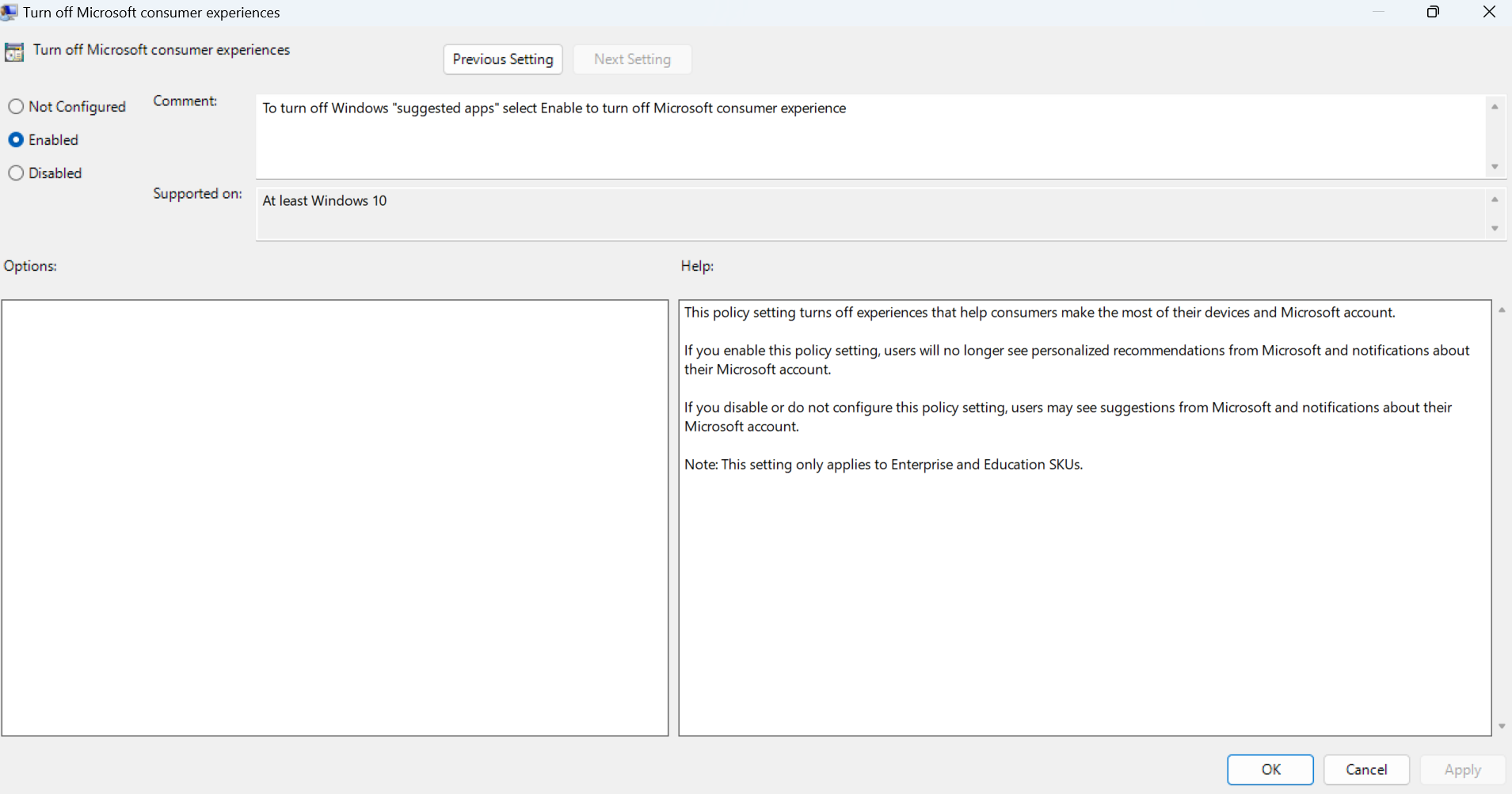
وقتی یک بروزرسانی بزرگ ویندوز را انجام می دهید بسیار ناامید کننده است ، فقط برای دیدن مایکروسافت منوی شروع خود را با برنامه ها و تبلیغاتی که هرگز درخواست نکرده اید پر کنید. ناگهان ، Candy Crush ، Tiktok و یک دسته دیگر از برنامه های “پیشنهادی” دیگر برمی گردند ، حتی پس از آنکه وقت خود را برای حذف آنها بردارید.
برای جلوگیری از وقوع این امر ، ویرایشگر خط مشی گروه را باز کنید و به پیکربندی رایانه> الگوهای اداری> اجزای ویندوز> محتوای ابر بروید. به دنبال تنظیمات نامیده شده Experience Microsoft Consumer باشید. روی آن دوبار کلیک کنید ، آن را روی فعال کنید و تغییرات خود را اعمال کنید.
این ترفند ساده به ویندوز می گوید که پس از به روزرسانی یا تنظیم مجدد ، به طور خودکار نصب bloatware و برنامه های پیشنهادی را متوقف کنند. منوی شروع شما تمیز می ماند ، و لازم نیست بارها و بارها همان برنامه های ناخواسته را حذف کنید. این یک تغییر کوچک است که تفاوت زیادی در نگه داشتن رایانه های شخصی شما ایجاد می کند.
تله متری ویندوز را متوقف کنید و حریم خصوصی را پس بگیرید
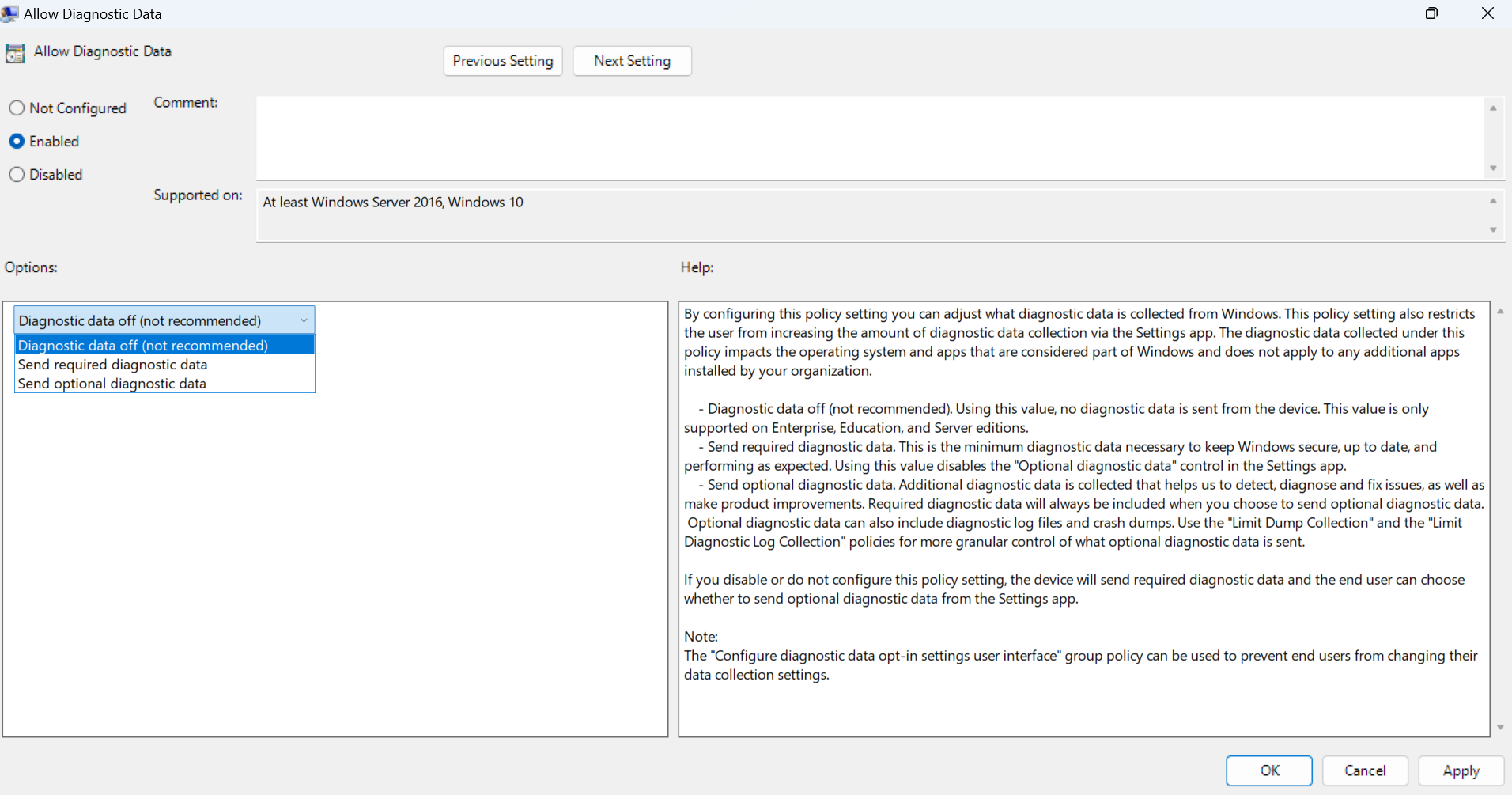
من با ارسال اطلاعات استفاده از ویندوز به مایکروسافت ، به خصوص از رایانه هایی که برای بانکداری یا کار حساس استفاده می شود ، راحت نیستم. برنامه تنظیمات منظم به اندازه کافی پیش نمی رود ، اما خط مشی گروه به من اجازه می دهد تا آن را قفل کنم.
بر خلاف ترفندهای رجیستری که ممکن است با بروزرسانی ها ناقص یا تنظیم مجدد شوند ، خط مشی گروه محافظت کامل و مداوم حریم خصوصی را فراهم می کند. ابزارهای حفظ حریم خصوصی شخص ثالث اغلب در کارکردهای مشروع ویندوز تداخل دارند ، در حالی که سیاست گروهی تغییرات جراحی را ایجاد می کند.
پیکربندی رایانه> الگوهای اداری> اجزای ویندوز> جمع آوری داده ها و پیش نمایش ساخت و دو بار کلیک کنید. من آن را به صورت غیرفعال (یا با داده های تشخیصی فعال می کنم اگر این در دسترس است) تنظیم کردم و به OK ضربه بزنید. اکنون ، من می دانم که داده های من بدون گفتن من ارسال نمی شود.
کنترل پنل را برای کاربران استاندارد قفل کنید
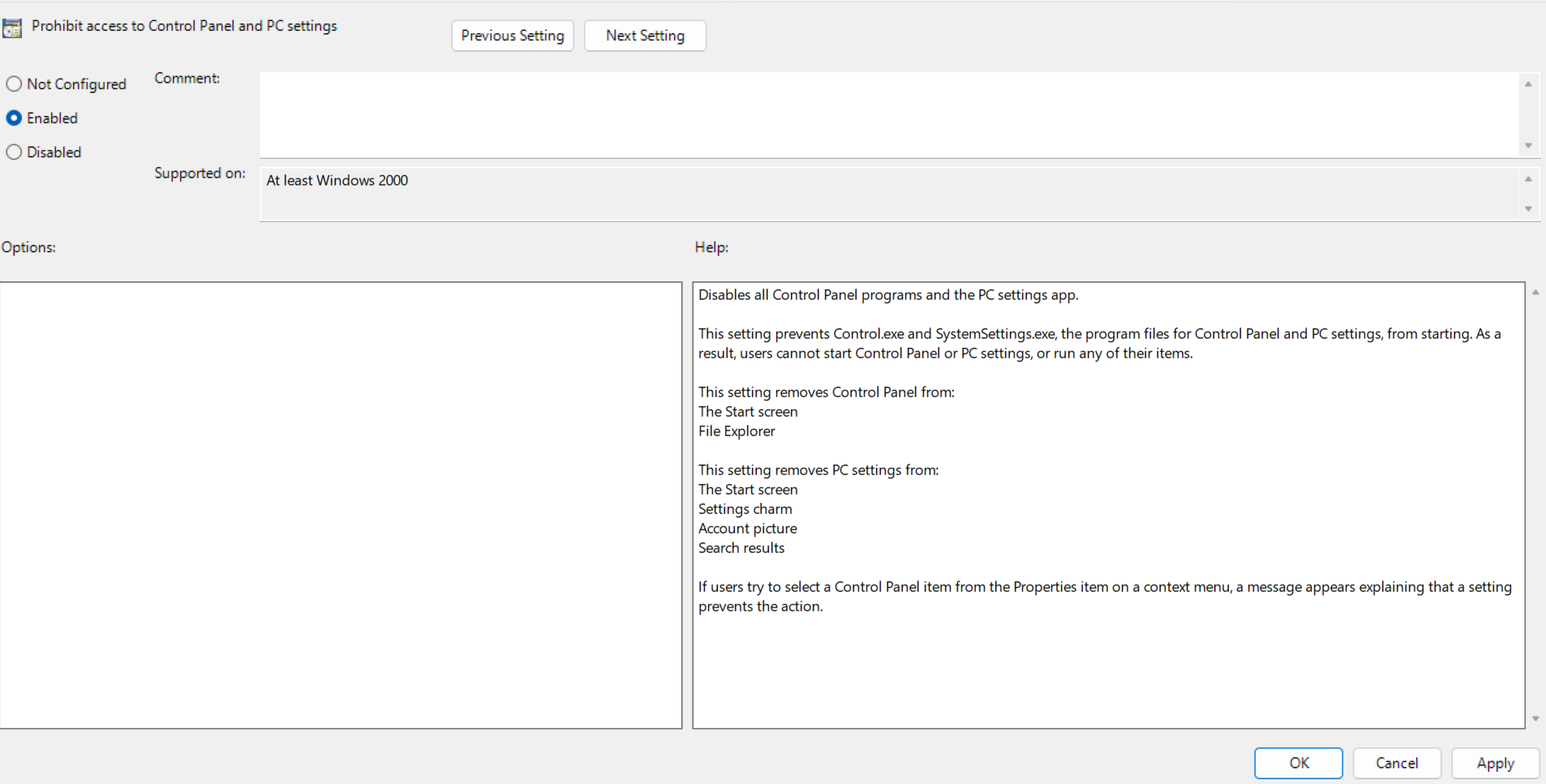
من اعضای خانواده را به طور تصادفی تنظیمات شبکه رایانه من یا گزینه های نمایش را تغییر داده ام. با خط مشی گروه ، می توانم کنترل پنل و تنظیمات تنظیمات را از کاربران استاندارد پنهان کنم ، بنابراین فقط می توانم تغییر سیستم ایجاد کنم.
در پیکربندی کاربر> الگوهای اداری> کنترل پنل ، کلیک بر روی دسترسی به کنترل پنل و تنظیمات رایانه ای ، دو بار کلیک کنید ، آن را روی فعال کنید و روی OK کلیک کنید. اکنون ، فقط سرپرست ها می توانند وارد آن تنظیمات شوند ، بنابراین من مجبور نیستم مواردی را که دیگران ایجاد می کنند برطرف کنم.
دسترسی به دسک تاپ از راه دور برای اتصالات دفتر امن در خانه
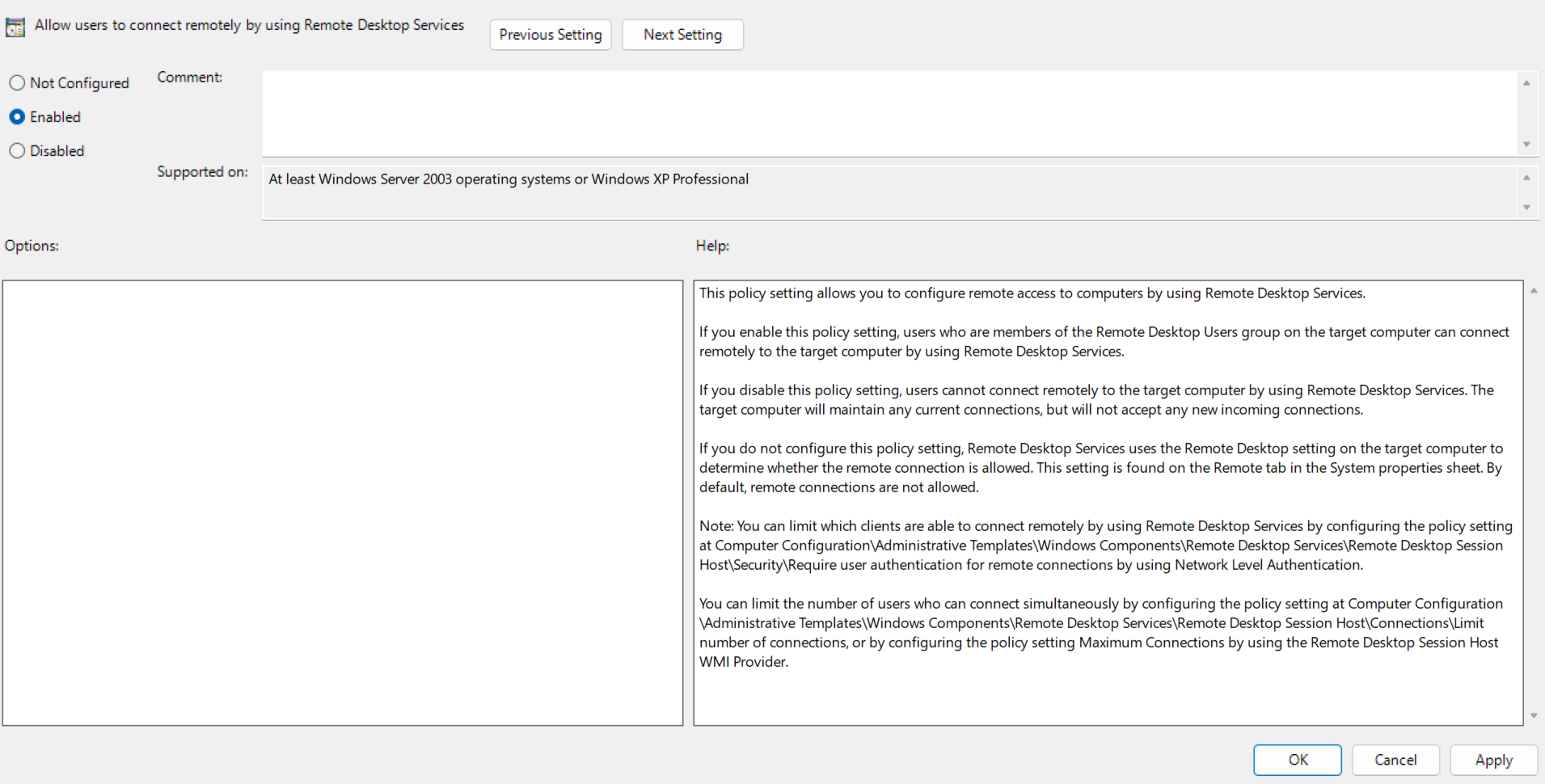
بعضی اوقات باید از یک اتاق دیگر یا حتی در خارج از خانه به کامپیوتر خانگی خود دسترسی پیدا کنم. خط مشی گروه به من کمک می کند تا کنترل کنم چه کسی می تواند ارتباط برقرار کند و دستگاه من را ایمن نگه دارد.
به پیکربندی رایانه> الگوهای اداری> اجزای ویندوز> سرویس های دسک تاپ از راه دور> میزبان جلسه دسکتاپ از راه دور> اتصالات ، دو بار کلیک کنید ، به کاربران اجازه می دهد تا با استفاده از سرویس های دسک تاپ از راه دور از راه دور وصل شوند و بسته به نیاز خود ، آن را فعال یا غیرفعال کنید. همچنین می توانید سایر تنظیمات امنیتی را در همان بخش تنظیم کنید تا دسترسی از راه دور ایمن باشد.
چرا این ویژگی ارزش ارتقاء را دارد
با استفاده از این ترفندها ، من دستگاه های ویندوز 11 Pro خود را برای همه افراد در خانواده ام آسانتر ، ایمن تر و قابل پیش بینی تر کرده ام.
این که آیا ویرایشگر خط مشی گروه ، 199 دلار هزینه ویندوز 11 Pro (یا ارتقاء 99 دلار از خانه) را توجیه می کند ، به وضعیت و عادات محاسباتی شما بستگی دارد. اگر یک کاربر گاه به گاه هستید که با رفتارهای پیش فرض ویندوز راحت هستید و در درجه اول از رایانه خود برای کارهای اساسی استفاده می کنید ، احتمالاً می توانید از این نسخه استفاده کنید. ویندوز 11 خانه بدون پیچیدگی اضافه شده ، این نیازهای روزمره را کاملاً خوب کنترل می کند.
با این حال ، اگر از مبارزه با رفتارهای پیش فرض ویندوز خسته شده اید یا در هنگام به اشتراک گذاشتن رایانه خود با اعضای خانواده ، خسته شده اید ، این به روزرسانی بسیار بیشتر می شود. این مقدار هنگامی که سایر ویژگی های حرفه ای را که در آن قرار دارد در نظر بگیرید ، به میزان قابل توجهی افزایش می یابد. Windows Sandbox محیط های آزمایشی ایمن را برای بارگیری های مشکوک فراهم می کند ، Bitlocker رمزگذاری درایو درجه یک شرکت را ارائه می دهد و Hyper-V امکان اجرای چندین سیستم عامل را امکان پذیر می کند. در همین حال ، عملکرد دسک تاپ از راه دور قابلیت دسترسی از راه دور حرفه ای را اضافه می کند.
برای کاربران قدرت که می خواهند کنترل سیستم متمرکز ، امکان مدیریت چندین حساب کاربری یا نیاز به ویژگی های امنیتی پیشرفته داشته باشند ، ویندوز 11 Pro ارزش قابل توجهی را ارائه می دهد. صرفه جویی در وقت از مدیریت خودکار و آرامش ذهن از کنترل جامع سیستم به راحتی هزینه ارتقاء را برای هر کسی که محاسبات خود را جدی می گیرد توجیه می کند. اما اگر به آنها احتیاج ندارید ، از ویندوز Pro پرش کنید و پول خود را پس انداز کنید.